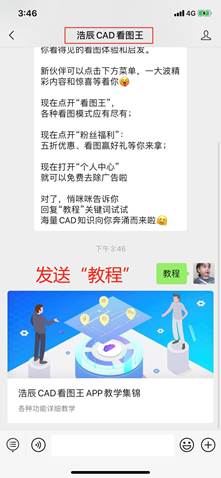产品支持
您可以阅览产品的相关CAD文档和视频教程内容,以便于更好的使用浩辰CAD系列软件。
2020-07-29 24097 CAD快速看图
在使用CAD工作中,当设计师发过来一张图纸,备注:这是改过的新图纸,请按照这张图来施工。这个时候你是不是一脸懵逼,这也不说清楚具体改了哪里,这都已经开始施工了,万一施工错了怎么办?
自从有了浩辰CAD看图王电脑版,就再也不用担心了,因为在浩辰CAD看图王电脑版中有一种简洁的方法,分分钟就能找出图纸中的不同,那就是——图纸比较。
在正式对比之前,我们给大家展示两张更改前(电气1)和更改后(电气2)的截图,大家可以看看,你是否能发现里面更改的内容?
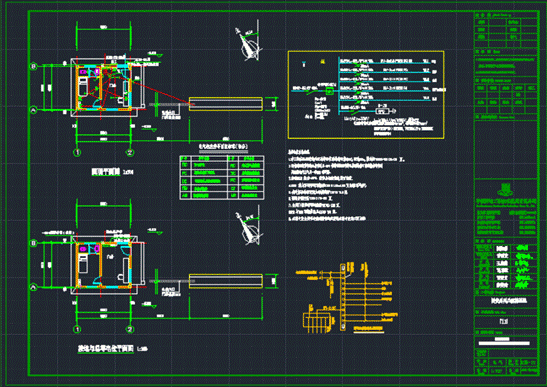
更改前(电气1)

更改后(电气2)
如果你看不出来的话,我们就直接用浩辰CAD看图王电脑版的图纸对比功能吧!
如何进行CAD图纸对比
1、打开浩辰CAD看图王电脑版,选择【扩展工具】,点击【图纸比较】,在出来的对话框中点击右侧【浏览】,找到需要比较的旧图纸和新图纸。
还可以选择比较的结果是否保存(建议保存,方便对比)以及保存的路径,选好之后点击下方【选项】按钮,进行【比较设置】,设置好之后点击确定,如下图所示。

这里需要说明一下:在【比较设置选项】中可以设置【比较精度】、【比较属性】以及查看【标记颜色】,不同的颜色代表不同的结果,这个是很关键的,默认的标记颜色如上图所示:
在旧图纸中红色代表已删除的,粉色代表已改变的。在新图纸中绿色代表已添加的,黄色代表已改变的。所有的灰色都代表未改变的。
如果大家不想用这些默认的颜色,点击相应的颜色也可以进行颜色修改哦!
2、【比较设置选项】确定后,回到图纸对比对话框点击【比较】,即开始了图纸比较操作。
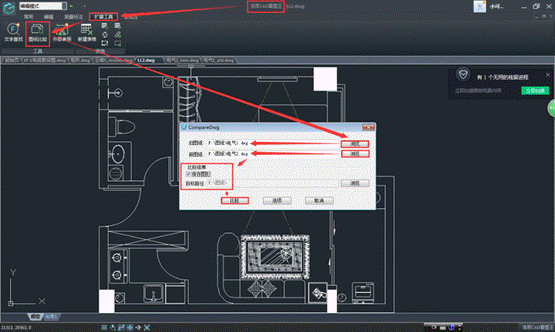
接下来我们看看在浩辰CAD看图王电脑版上经过图纸比较的结果。
旧图纸对比后结果:
灰色的部门就是未改变的,粉色是已改变的,红色是已删除的,总共有4个部分改变了。
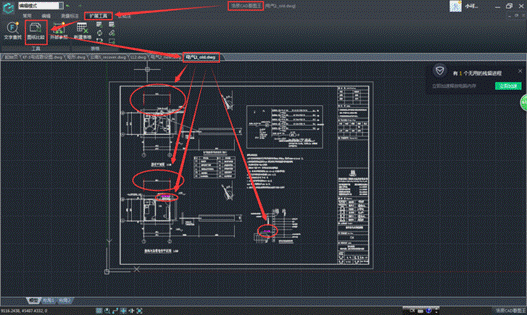
新图纸对比结果:
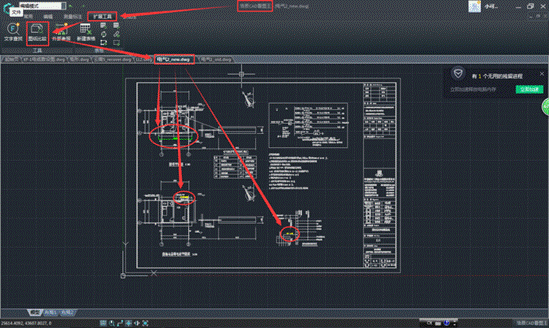
CAD快速看图问题,说大不大,说小不小,但是相信通过这么详细是讲解,是不是就觉得超级简单啦!
如果您想了解更多CAD相关教程,可以去微信搜索【浩辰CAD看图王】或保存下方二维打开微信识别,关注公众号,后台发送“教程”即可,我们还在公众号分享了超超超详细的视频教程,一定能满足你的需要!更多CAD教程可以关注浩辰CAD官网。